整理矢量图标位图和矢量图的区别是什么.docx
《整理矢量图标位图和矢量图的区别是什么.docx》由会员分享,可在线阅读,更多相关《整理矢量图标位图和矢量图的区别是什么.docx(18页珍藏版)》请在冰豆网上搜索。
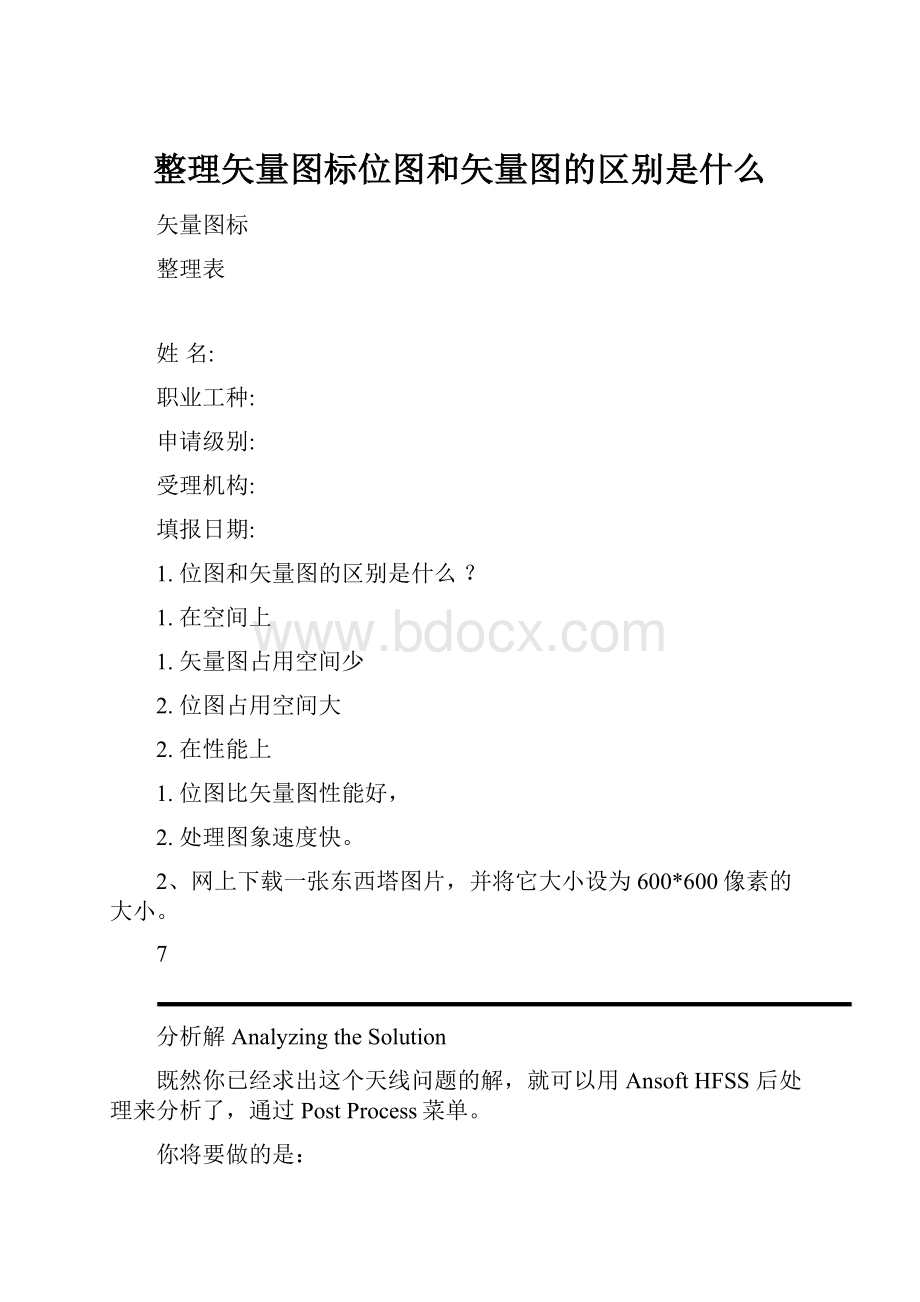
整理矢量图标位图和矢量图的区别是什么
矢量图标
整理表
姓名:
职业工种:
申请级别:
受理机构:
填报日期:
1.位图和矢量图的区别是什么?
1.在空间上
1.矢量图占用空间少
2.位图占用空间大
2.在性能上
1.位图比矢量图性能好,
2.处理图象速度快。
2、网上下载一张东西塔图片,并将它大小设为600*600像素的大小。
7
分析解AnalyzingtheSolution
既然你已经求出这个天线问题的解,就可以用AnsoftHFSS后处理来分析了,通过PostProcess菜单。
你将要做的是:
画出模式1、4的电场。
比较模式2和它的简并模式3的矢量图。
建立电场E的动态矢量图。
时间:
完成这一章总共大约需要30分钟。
后处理器
AnsoftHFSS为你的解提供三种后处理器。
PostProcessors菜单有下列后处理器:
Fields进入3DPostProcessors,可以显示轮廓,阴影,矢量,相对距离的值以及场的动态图。
MatrixData进入MatrixDataPostProcessors,可以看到每个迭代解计算出的S参数,阻抗和传播常数的矩阵。
这一部分不适用本征模问题。
MatrixPlot进入MatrixPlotPostProcessors,可以画出参数随时间或频率的变化。
这一部分不适用于本征模。
下面你将使用3DPostProcessors。
进入三维后处理器
三维后处理器能够:
2.显示求解模型的阴影部分或金属框架。
3.显示轮廓,阴影,矢量,相对距离的值以及场的动态图。
4.从总场解计算导出解。
1.进入三维后处理器:
1.选择PostProcessors/Fields。
出现以下窗口:
画模式1和4的电场
默认的是将基模(模式1)自动装载到三维后处理器。
这意味着当你画图时,所画的是基模的场。
要转换模式,使用Data/EditSources命令。
画模式1的电场
在xy平面,画出基模的电场幅值的阴影图。
5.画模式1的电场幅值:
6.选择Plot/Fields,出现下面的窗口:
7.从PlotQuantity中选择MagE。
这样选择了电场的幅度作为标量来画图。
8.从OnGeometry中选择Surfacexy.这样选中了要画的结构。
在这个例子里,将要在xy平面上画图。
9.从InVolume中选择pillbox。
因为我们只对腔内的场感兴趣,没有必要画出整个问题。
10.其他的设置保留默认值。
11.选择OK。
出现下面的窗口,说明画图的特征:
12.
确定UseLimits选择了1和0,然后选择OK.。
AnsoftHFSS画图时,会出现进度条。
出现下面的图:
画模式4的电场
既然画了基模的电场幅度图,就可以画另一个类似的图。
使用Data/EditSources命令改变场的模式。
当你做完之后,当前显示的图会自动更新为场的新模式。
13.显示模式4的电场幅度:
14.选择Data/EditSources。
出现下面的窗口:
注意到Eigenmode_1的ScaleFactorMagnitude为1,其他的模式为0。
这表明模式1的场倍加载入三维后处理器。
15.选中Eigenmode_1,在Magnitude(peak)输入1。
16.保留Phase为0。
17.选择Set以分配幅度和相位值给Eigenmode_1。
幅度为0,这个场值就不再加载到三维后处理器。
18.选择Eigenmode_4。
现在你可以给这个模式设定正的幅值,使模式4的场倍加载到三维后处理器。
注意:
对于本征值,一次只能选择一个模式画图,而不能是两个模式的线性叠加。
这是因为每个模式频率不同,所以如果你选了两个模式画图,AnsoftHFSS可以画出电场的图,但我们不知道要计算磁场用哪一个频率。
1.在Magnitude(peak)中输入1,相位为0.
2.选择Set把这些值分配给模式4。
3.选择OK。
出现下面的窗口,提示你重新计算新加载的场:
19.选择Yes,重新计算模式4的电场。
AnsoftHFSS画图时,会出现进度条。
出现下面的图:
Data/EditSources对于一个问题的选中与取消很方便。
对于驱动解问题,也可以凭此选中与取消源。
比较矢量图
现在可以准备比较模式2和它的简并模式(模式3)的矢量图。
和幅度图不同,矢量图用箭头表示所画场的方向和强度。
箭头的长度和颜色表示场的强度。
为了比较先画模式2的矢量图,再用Data/EditSources画模式3。
在画之前,先清除当前的幅度图。
清除幅度图
为了保存资源,清除当前的幅度图。
20.清除幅度图:
21.
选择Plot/Delete。
出现下面的窗口,提示你选择要删除的图:
22.选择Plot1。
当你选择之后,Delete就变为Yes。
23.选择OK。
出现信息确认你决定删除图。
24.选择Yes删除图.
现在可以画图了。
画模式2的矢量图
因为模式4的场仍然在3DPostProcessor,你必须用Data/EditSources命令转换为模式2。
转换模式
25.激活模式2:
26.选择Data/EditSources。
出现EditSourcesValues窗口。
27.选中Eigenmode_4。
28.在Magnitude(peak)输入0。
29.保留Phase为0。
30.选择Set。
31.选择Eigenmode_2。
32.在Magnitude(peak)输入1,保留Phase为0。
33.选择Set。
34.选择OK。
画图
画矢量图:
35.选择Plot/Field。
出现CreateNewPlot。
36.从PlotQuantity选择VectorE。
37.从OnGeometry中选择Surfacexy。
38.从InVolume中选择pillbox。
39.其他的设置保留默认值。
40.选择OK。
出现下面的窗口,说明画图的特征:
注意这些选项与幅度的选项的不同。
矢量图,你要说明箭头的大小和类型。
其他选项保留默认值,选择OK。
AnsoftHFSS画图时,会出现进度条。
出现下面的图:
画模式3的矢量图
41.选择Data/EditSources。
出现EditSourcesValues窗口。
42.选中Eigenmode_2。
43.在Magnitude(peak)输入0。
44.保留Phase为0。
45.选择Set。
46.选择Eigenmode_3。
47.在Magnitude(peak)输入1,保留Phase为0。
48.选择Set。
49.选择OK。
50.选择Yes重新计算。
AnsoftHFSS画下面的图时,会出现进度条:
比较模式2和3的图,基本相同,除了模式3相对模式2绕z轴旋转90度。
本征模求解器将它们区分为两种模式。
生成动态矢量图
动态图是由一个个图框组成的,基本上与动画片方法一样。
取图中一系列的图片,每一张代表图的不同阶段。
这个例子中,你将取一系列电场矢量随相位变化的图。
按顺序展示图片就生成了动画。
在生成动画图之前,删除先前的矢量图并转换为基模。
清除矢量图
为了保存资源,清除当前的矢量图。
清除矢量图:
51.选择Plot/Delete。
出现DeletePlots窗口,提示你选择要删除的图。
52.选择Plot1。
当你选择之后,Delete就变为Yes。
53.选择OK。
出现信息确认你决定删除图。
54.选择Yes删除图.
现在可以进行转换到基模。
转换模式
激活模式1:
55.选择Data/EditSources。
出现EditSourcesValues窗口。
56.选中Eigenmode_3。
57.在Magnitude(peak)输入0。
58.保留Phase为0。
59.选择Set。
60.选择Eigenmode_1。
61.在Magnitude(peak)输入1,保留Phase为0。
62.选择Set。
63.选择OK。
生成动态图
生成动态图:
画矢量图:
64.
选择Plot/Field。
出现CreateNewPlot窗口。
65.从PlotQuantity选择VectorE。
66.从OnGeometry中选择Surfacexy。
67.从InVolume中选择pillbox。
68.选择Phaseanimation生成电场随相位变化的动画。
69.选择OK。
出现下面的窗口,说明相位怎样变化:
70.按下面所说的确定相位的变化:
1.保留Variable设置为PHASE。
当你选择Phaseanimation,变量就限制为相位。
如果你已经选择了动态结构,如AnimSurfxy,在OnGeometry中会有其他的变量。
2.保留Start为0度。
这是相位初始值。
3.确定Stop为360度。
这是相位的结束值。
4.确定Delta为10。
这是两个相位的间隔。
5.选择StoreFrames来保存动画的每个图框。
你用这些保存的图框生成动画电影。
6.选择OK。
出现VectorSurfacePlot,让你说明图的特征。
1.保留其他的选项为默认值,选择OK。
在暂停之后,会出现AnsoftHFSS画的在每一相位的图。
完成之后,出现AnimationPlots窗口,让你操作电影。
因为你选择了StoreFrames,才会出现这个窗口,否则,动画控制会出现在侧窗口。
AnimationPlots窗口如右图:
FrameList中的每个框图都是在不同相位画的图。
每个图的相位列在每个框图下面。
控制键在窗口的底部,让你能够控制动画向前或向后。
71.选择MakeMovie。
由连续的动画生成重复播放的电影。
AnsoftHFSS从FrameList产生力连续的像素,然后生成电影。
一旦生成,就会出现一个窗口让你控制电影。
你可以改变速度,停止或再次进入AnimationPlots窗口控制图框。
1.你想结束电影时选择Done。
从动画中你可以看到封闭的谐振腔的谐振是驻波。
退出场模拟器
为了退出AnsoftHFSS,如下操作:
退出3DPostProcessor:
2.选择File/Exit。
出现下面信息:
ExitPostProcessor?
72.选择Yes。
你就回到了执行窗口
退出AnsoftHFSS:
73.选择ExitExit。
出现下面信息:
ExitHFSS?
74.选择Yes。
你就回到了MaxwellControlPanel。
图像信息的采集与加工
一、教学目标:
知识与技能:
1、了解数字化图像的采集途径
2、掌握基本的图像加工步骤,利用旋转、裁切、色彩调校和滤镜调整的方法对图片进行加工
过程与方法:
了解获取数字化图像的常见途径;会使用常用的图像处理软件来进行图像的加工
情感、态度与价值观:
培养同学们动手,相互合作的能力,培养学生能从生活需求出发,把技术应用于生活中,在解决问题的过程中学习技术。
二、教学重点:
通过合适途径获取数字图片
三、教学难点:
利用图像处理软件处理图像
四、教学过程
教师展示:
华南虎照片
2007年10月12日,陕西省林业厅宣布陕西发现华南虎,并公布在陕西安康市镇坪县城关镇文采村,村民周正龙拍摄到了一张野生华南虎的照片。
教师提问:
这副照片经科学鉴定是怎么来的?
(这是2007年十大虚假新闻之一,后来经过鉴定这张图像是经过合成得到的。
)
周正龙只是陕西安康市镇坪县的一个农民,他合成的华南虎照片曾经轰动一时,闹得沸沸扬扬。
如果是你,会不会对图像进行加工处理呢?
这就是我们这节课要给大家介绍的图像信息的采集和加工。
一、获取图像的途径
借助计算机和图形图像处理软件,可以对图像进行加工处理。
用计算机进行图像处理的前提是把图像输入到计算机中,那么,我们可以通过哪些方法让计算机获取图像?
在生活中我们是如何获取图像信息,即如何采集图像信息?
获取数字化图像的途径(课件展示)
①将传统照片数字化(扫描、翻拍)
②通过数码相机采集
③从网络或其他数字化资源库中获取需要的图像素材
④从影像资料中捕获
⑤利用绘图软件自己画
二、图像的简单处理
展示几张拍摄不算完善的照片,让学生在浏览图像的过程中发现某些照片存在的问题,产生加工处理图像的需求。
教师引导学生针对具体图像进行分析,确定优化或增强图像表现力的加工处理方案,学会发现问题,主动建立工作需求。
ACDsee浏览图像的时候,可能会发现有些图像并不是尽如人意,比如:
图片是倒立的、光线太暗、图像左倾或右倾、图像布局不合理等等,针对不同图像的问题采取不同的处理方法。
三、图像文件的存储格式
Acdsee不仅可以对图像进行简单的处理,还可以对图像的格式进行转换,在保存图像文件时,选择“另存为……”,把同一个图像保存为.Gpeg、.gif、.bmp、.tif四种不同的图像文件类型。
比较生成的四个图像文件的属性,特别是文件大小的区别(通过比较会发现,.BMP和.TIF格式的文件相对比较大)
gpeg格式-------JPEG图像格式,扩展名是JPG,gpeg格式是静态图像压缩的国标标准,是目前网络上最流行的图像格式,可以把文件压缩到最小的格式,JPEG格式的应用非常广泛,特别是在网络和光盘读物上,都能找到它的身影。
目前各类浏览器均支持JPEG这种图像格式,因为JPEG格式的文件尺寸较小,下载速度快。
gif格式----------产生的文件较小,常用于网络传输,做网页上见到的图片大多是gif和jpeg格式的。
gif格式与jpeg格式相比,其优点在于gif格式的文件可以保持动画效果。
bmp格式----------文件几乎不压缩,占用磁盘空间大,普遍应用于WINDOWS中
TIFF图像格式--------扩展名是TIF,它是一种非失真的压缩格式,能保持原有图像的颜色及层次,它的特点是图像格式复杂、存贮信息多,占用空间大。
正因为它存储的图像细微层次的信息非常多,图像的质量也得以提高,故而非常有利于原稿的复制。
所以TIFF常被应用于较专业的用途,如书籍出版、海报等,极少应用于互联网上。
PSD格式---------是Photoshop图像处理软件的专用文件格式,文件扩展名是.psd,可以支持图层、通道、蒙板和不同色彩模式的各种图像特征,是一种非压缩的原始文件保存格式。
扫描仪不能直接生成该种格式的文件。
PSD文件有时容量会很大,但由于可以保留所有原始信息,在图像处理中对于尚未制作完成的图像,选用PSD格式保存是最佳的选择。
四、图像与像素的关系
教师展示一幅图像,采用放大功能对图像进行放大,图像会越来越模糊。
为什么图像放大后会变模糊?
变成什么了?
给大家展示的是一张位图,位图是由像素组成的,图像本身的像素是固定的,放大图片,图像的像素比原来的多,就会产生失真现象。
图像变模糊是因为每个点在放大过程中,变成了方块,因此图像变模糊了。
计算机能以矢量图或位图格式显示图像。
位图----------位图由像素组成,每个象素有自己的颜色信息,位图可以表现的色彩比较多,在对位图图像进行编辑操作的时候,可操作的对象是每个象素,我们可以改变图像的色相、饱和度、明度,从而改变图像的显示效果。
1、文件所占的存储空间大,对于高分辨率的彩色图像,用位图存储所需的储存空间较大,像素之间独立,所以占用的硬盘空间,内存和显存比矢量图都大。
2、位图放大到一定倍数后,会产生锯齿,由于位图是由最小的色彩单位“像素点”组成的,所以位图的清晰度与像素点的多少有关。
3、位图图像在表现色彩,色调方面的效果比矢量图更加优越,尤其在表现图像的阴影和色彩的细微变化方面效果更佳。
4、位图的格式有bmp、jpg、gif、psd、tif、png等
矢量图------------是根据几何特性来绘制图形,矢量图使用直线和曲线来描述图形,这些图形的元素是一些点、线、矩形、多边形、圆和弧线等等,所以称为矢量,矢量图形最大的优点是无论放大、缩小或旋转等不会失真,和分辨率无关,文件占用空间较小,矢量图只能靠软件生成,适用于图形设计、文字设计和一些标志设计、版式设计等。
类型
位图
矢量图
图像的记录方式
以固定数量的像素来表现图像
放大后是否失真
色彩丰富与否
文件容量大小
五、Photoshop简介
ACDSee主要功能是浏览图片,它只能对图像进行简单的处理,像旋转图片、改变图片大小、裁剪、改变明暗度等,要对图像进行更专业、更深层次的处理,就要用到专业的图形图像处理软件-------Photoshop
75.AdobePhotoshop,简称“PS”,是Adobe公司旗下最为出名的图像处理软件。
Photoshop主要处理以像素所构成的数字图像。
使用其众多的编修与绘图工具,可以更有效的进行图片编辑工作。
76.2003年,Adobe将AdobePhotoshop8更名为AdobePhotoshopCS。
因此,最新版本AdobePhotoshopCS6是AdobePhotoshop中的第13个主要版本
77.从功能上看,该软件可分为图像编辑、图像合成、校色调色及特效制作部分等。
Photoshop功能介绍
78.图像编辑是图像处理的基础,可以对图像做各种变换如放大、缩小、旋转、倾斜、镜像、透视等。
也可进行复制、去除斑点、修补、修饰图像的残损等。
这在婚纱摄影、人像处理制作中有非常大的用场,去除人像上不满意的部分,进行美化加工,得到让人非常满意的效果。
79.图像合成则是将几幅图像通过图层操作、工具应用合成完整的、传达明确意义的图像,这是美术设计的必经之路;该软件提供的绘图工具让外来图像与创意很好地融合,成为可能使图像的合成天衣无缝。
80.校色调色是该软件中深具威力的功能之一,可方便快捷地对图像的颜色进行明暗、色偏的调整和校正,也可在不同颜色进行切换以满足图像在不同领域如网页设计、印刷、多媒体等方面应用。
81.特效制作在该软件中主要由滤镜、通道及工具综合应用完成。
包括图像的特效创意和特效字的制作,如油画、浮雕、石膏画、素描等常用的传统美术技巧都可藉由该软件特效完成。
而各种特效字的制作更是很多美术设计师热衷于该软件的研究的原因。
整理丨尼克
本文档信息来自于网络,如您发现内容不准确或不完善,欢迎您联系我修正;如您发现内容涉嫌侵权,请与我们联系,我们将按照相关法律规定及时处理。